Cerber 5.0.1 viruso šalinimas (Lengvos pašalinimo instrukcijos)
Cerber 5.0.1 viruso pašalinimas
Kas yra Cerber 5.0.1 virusas?
Cerber plinta toliau: pasirodė Cerber 5.0.1 versija
Garsioji Cerber ransomware šeima pasipildė dar vienu nauju nariu – tai Cerber 5.0.1 virusas. Šių failus užkoduojančių virusų šeima tapo viena aktyviausių ir pelningiausių kampanijų šiais metais. Įdomu tai, kad naujoji viruso versija pasirodė vos tik pradėjo plisti naujasis Locky viruso variantas. Panašu, kad virusų kūrėjai tarpusavyje konkuruoja, o konkurencinė kova tapo pagrindine priežastimi, kodėl naujoji versija pasirodė iškart po Cerber 5 pasirodymo. Pastarosios dvi viruso versijos mažai kuo skiriasi viena nuo kitos. Abi įsibrauna į kompiuterius naudodamos RIG-V sistemos saugumo spragų ieškančio įrankio (angl. exploit kit) pagalba (tokį patį plėtros metodą taiko ir Locky viruso kūrėjai), o duomenų užkodavimu naudoja tuos pačius RSA ir AES šifravimo algoritmus. Virusas ir toliau taikosi į tuos pačius failų formatus – nuotraukas, Office dokumentus, archyvus ir pan. Cerber 5.0.1 ransomware virusas nekeičia mokėjimo ir duomenų atkodavimo tinklalapių, tik išpirkos rašteliuose pateikia skirtingas nuorodas į juos. Taip pat skiriasi reikalaujama išpirkos suma už duomenų atkodavimo raktą, kuri individualiai nustatoma kiekvienam nukentėjusiam asmeniui. Išpirkos suma gali kisti atsižvelgiant į užgrobtų duomenų svarbumą ir kiekį. Mūsų patarimas išlieka toks pat – nemokėkite hakerių reikalaujamos išpirkos. Leiskite patikimai antivirusinei programai (pavyzdžiui, FortectIntego) pašalinti Cerber 5.0.1 iš kompiuterio.
Viena pagrindinių skiriamųjų ransomware tipo virusų savybių dažniausiai yra įterpiamas failų plėtinys ar priešdėlis užkoduojamuose failuose. Failus užkoduojantys virusai ir jų versijos įterpia gausybę skirtingų plėtinių, tačiau kalbėdami apie Cerber 5.0.1 ransomware virusą, turime pastebėti, kad ši situacija yra kiek sudėtingesnė. Virusas ne tik sugadina failų pavadinimus, bet ir įterpia visiškai atsitiktinį failo plėtinį. Tad jeigu jūsų failai turi .adk plėtinį, tai nereiškia, kad kitų nukentėjusiųjų failai yra pažymėti taip pat. Visos viruso versijos, užkodavusios duomenis, pateikia .png formato paveikslą ir juo pakeičia darbalaukio foną. Paveiksle paaiškinama, ką turi daryti kompiuterio savininkas, norėdamas susigrąžinti užgrobtus failus. Kaip jau minėjome anksčiau, svarstyti išpirkos mokėjimą turėtumėte tik kritiniais atvejais. Turime priimti svarbų sprendimą, ar iš tiesų norite paremti kibernetinius nusikaltėlius ir jų tolimesnius nelegalius projektus.
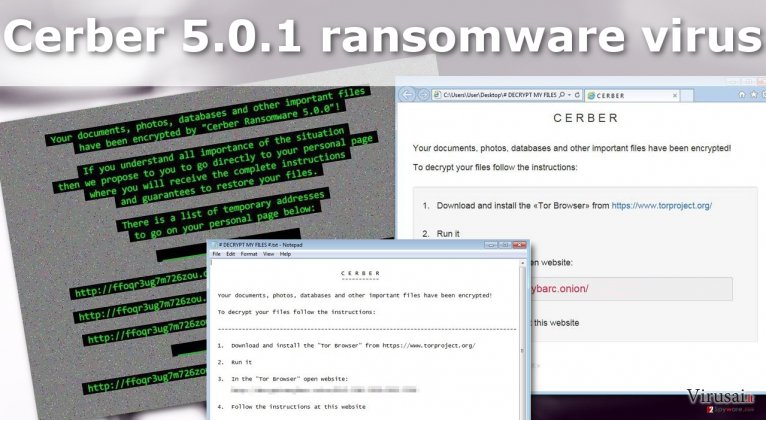
Kaip apsisaugoti nuo failus užkoduojančių virusų?
Šimtu procentų apsaugoti savo kompiuterį nuo Cerber 5.0.1 viruso yra neįmanoma. Antivirusinės programos ne visada identifikuoja paslėptus .hta, .html ar .htm failus, kurie naudojami viruso atakos metu, todėl svarbiausiu darbu tampa asmeninių duomenų apsaugojimas. Norėdami tai padaryti turite reguliariai daryti atsargines duomenų kopijas ir jas saugoti išorinėse laikmenose, pavyzdžiui, USB raktuose, kompaktiniuose diskuose ar kituose įrenginiuose, kurie nėra prijungti prie kompiuterio. Cerber 5.0.1 virusas gali užkrėsti visus prie kompiuterio prijungtus išorinius įrenginius, todėl juos prijungti saugu tik tada, kai virusas yra pašalintas iš kompiuterio.
Cerber 5.0.1 pašalinimas
Jeigu Cerber 5.0.1 virusas pasikėsino į jūsų asmeninius duomenis ir įsitaisė kompiuteryje, patariame nepasitikėti hakerių pažadais atkurti failus už tam tikrą pinigų sumą. Nėra jokios garantijos, kad jų siūlomas atkodavimo įrankis tikrai veiks ir sėkmingai iššifruos duomenis. Vietoje to pasitelkite FortectIntego ar SpyHunter 5Combo Cleaner antvirusinę programą ir leiskite jai pašalinti Cerber 5.0.1 iš kompiuterio. Tuomet galėsite atkurti prarastus duomenis iš atsarginių kopijų arba pasinaudodami alternatyviais duomenų atkūrimo metodais, kuriuos pateikėme straipsnio pabaigoje. Virusas gali giliai slėptis kompiuterio sistemoje ir neleisti jums pasinaudoti antivirusine programa. Jeigu Cerber 5.0.1 pašalinimas tapo nesklandus, pasinaudokite žemiau esančiomis instrukcijomis.
Rankinis Cerber 5.0.1 viruso pašalinimas
Rankinis Cerber 5.0.1 pašalinimas saugiajame režime
Svarbu! →
Rankinio pašalinimo instrukcijos gali būti per sudėtingas paprastiems kompiuterių naudotojams. Tam, kad viską atliktumėte teisingai, reikia turėti IT žinių (pašalinus ar pažeidus gyvybiškai svarbius sisteminius failus galima visiškai sugadinti Windows sistemą). Be to, tai gali užtrukti net kelias valandas, todėl mes rekomenduojame verčiau rinktis aukščiau pateiktą automatinį pašalinimą.
1 žingsnis. Įjunkite saugųjį režimą
Geriausia rankinį kenkėjiškos programos pašalinimą atlikti saugiajame režime.
Windows 7 / Vista / XP
- Spustelėkite Start > Shutdown > Restart > OK.
- Kai jūsų kompiuteris taps aktyviu, kelis kartus spauskite F8 mygtuką (jei tai neveikia, pabandykite F2, F12, Del ir kt. – tai priklauso nuo jūsų pagrindinės plokštės modelio), kol išvysite Advanced Boot Options langą.
- Iš sąrašo pasirinkite Safe Mode with Networking.

Windows 10 / Windows 8
- Dešiniuoju pelės mygtuku spustelėkite Start mygtuką ir pasirinkite Settings.

- Slinkite žemyn, kad pasirinktumėte Update & Security.

- Kairėje lango pusėje pasirinkite Recovery.
- Dabar slinkite žemyn, kad rastumėte Advanced Startup skyrių.
- Spustelėkite Restart now.

- Pasirinkite Troubleshoot.

- Eikite į Advanced options.

- Pasirinkite Startup Settings.

- Paspauskite Restart.
- Dabar paspauskite 5 arba spustelėkite 5) Enable Safe Mode with Networking.

2 žingsnis. Išjunkite įtartinus procesus
Windows Task Manager yra naudingas įrankis, rodantis fone veikiančius procesus. Jei kenkėjiška programa vykdo procesą, turėtumėte jį išjungti:
- Norėdami atidaryti Windows Task Manager, klaviatūroje spauskite Ctrl + Shift + Esc.
- Spauskite More details.

- Slinkite žemyn į Background processes skyrių ir ieškokite ko nors įtartino.
- Dešiniuoju pelės mygtuku spustelėkite tai ir pasirinkite Open file location.

- Grįžkite prie proceso, paspauskite dešinį pelės mygtuką ir pasirinkite End Task.

- Ištrinkite kenksmingo aplanko turinį.
3 žingsnis. Patikrinkite programos paleidimą
- Norėdami atidaryti Windows Task Manager, klaviatūroje spauskite Ctrl + Shift + Esc.
- Eikite į Startup skirtuką.
- Dešiniuoju pelės mygtuku spustelėkite įtartiną programą ir pasirinkite Disable.

4 žingsnis. Ištrinkite viruso failus
Su kenkėjiškomis programomis susiję failai gali slėptis įvairiose jūsų kompiuterio vietose. Pateikiame instrukcijas, kurios gali padėti juos rasti:
- Windows paieškoje įveskite Disk Cleanup ir paspauskite Enter.

- Pasirinkite diską, kurį norite išvalyti (C: pagal numatytuosius nustatymus yra jūsų pagrindinis diskas ir greičiausiai bus tas, kuriame yra kenkėjiškų failų).
- Slinkite per Files to delete sąrašą, pasirinkdami šiuos failus:
Temporary Internet Files
Downloads
Recycle Bin
Temporary files - Pasirinkite Clean up system files.

- Taip pat galite ieškoti kitų kenksmingų failų, paslėptų šiuose aplankuose (įrašykite juos į Windows Search ir paspauskite Enter):
%AppData%
%LocalAppData%
%ProgramData%
%WinDir% -
Baigę iš naujo paleiskite kompiuterį įprastu režimu.
Kaip ištrinti Cerber 5.0.1 naudojant System Restore
-
Žingsnis 1: Perkraukite kompiuterį į Safe Mode with Command Prompt režimą
Windows 7 / Vista / XP- Paspauskite Start → Shutdown → Restart → OK.
- Kai kompiuteris įsijungs iš naujo, pradėkite spaudinėti F8. Tai darykite tol, kol pasirodys Advanced Boot Options langas.
-
Iš sąrašo pasirinkite Command Prompt

Windows 10 / Windows 8- Spustelėkite Power Windows mygtuką. Po to spauskite ir paspaudę laikykite Shift mygtuką, galiausiai pasirinkite Restart..
- Pasirinkite Troubleshoot → Advanced options → Startup Settings ir vėl spauskite Restart.
-
Kai kompiuteris įsijungs iš naujo, lange Startup Settings pasirinkite Enable Safe Mode with Command Prompt

-
Žingsnis 2: Atstatykite sistemos nustatymus ir failus
-
Kai pasirodys Command Prompt langas, įveskite cd restore ir spustelėkite Enter.

-
Dabar įrašykite rstrui.exe ir vėl spustelėkite Enter..

-
Kai pasirodys naujas langas, spustelėkite Next ir pasirinkite sistemos atkūrimo tašką, kuris yra prieš Cerber 5.0.1 pasirodymą jūsų kompiuteryje. Po to vėl paspauskite Next.


-
Dabar spauskite Yes ir pradėkite sistemos atstatymą.

-
Kai pasirodys Command Prompt langas, įveskite cd restore ir spustelėkite Enter.
Svarbu. Kaip atkurti duomenis?
Instrukcijos, pateiktos aukščiau, yra skirtos padėti jums ištrinti Cerber 5.0.1. Tam, jog atkurtumėte savo failus, rekomenduojame sekti virusai.lt ekspertų paruoštas instrukcijas.
Kol kas virusų tyrėjams nepavyko sukurti nemokamo ir saugaus duomenų atkūrimo įrankio, kuris padėtų atkurti Cerber 5.0.1 užgrobtus failus. Tačiau tai nėra pakankama priežastis mokėti hakerių reikalaujamos išpirkos. Verčiau pasinaudokite alternatyviais duomenų atkūrimo būdais, kurie padės atkurti bent jau dalį prarastų duomenų.
Jei Cerber 5.0.1 užšifravo jūsų asmeninius failus, galite pabandyti juos atkurti šiais būdais:
Duomenų atkūrimas su Data Recovery Pro
Data Recovery Pro įrankis leidžia greitai atkurti netyčia ištrintus ar užkoduotus failus. Vartotojams nereikia jokių ypatingų gebėjimų, todėl pasinaudoti šiuo įrankių pavyks kiekvienam. Norėdami pasinaudoti šiuo įrankiu, sekite šiais žingsniais:
- Parsisiųsti Data Recovery Pro;
- Įdiekite Data Recovery sekdami diegimo vedlio nurodymus;
- Atverkite programą bei paleiskite kompiuterio skenavimą tam, jog rastumėte failus, paveiktus Cerber 5.0.1 viruso;
- Atkurkite juos.
Windows Previous Versions teikiami privalumai
Windows Previous Versions funkcija leidžia atkurti duomenis keliaujant laiku atgal, t.y., ji leidžia atkurti ankstesnes prarastų failų versijas. Tačiau tai padaryti galima tik tokiu atveju, jeigu kompiuteryje buvo aktyvuota System Restore funkcija prieš Cerber 5.0.1 ataką. Priešingu atveju, šis duomenų atkūrimo metodas yra jums netinkamas.
- Suraskite jums reikalingą užšifruotą failą ir paspauskite ant jo dešiniuoju pelės klavišu;
- Spauskite ant “Properties”, o tuomet atverkite “Previous versions” skirtuką;
- “Folder versions” lentelėje ieškokite egzistuojančių failo kopijų. Jei jų yra, pasirinkite pageidaujamą failo versiją ir spauskite “Restore”.
Duomenų atkūrimas su Shadow Explorer
Shadow Explorer automatiškai atkuria failus iš jūsų kompiuteryje esančių Volume Shadow Copies. Jeigu Cerber 5.0.1 virusas neištrynė šių failų, tuomet sekite žemiau pateiktomis instrukcijomis:
- Parsisiųskite Shadow Explorer (http://shadowexplorer.com/);
- Sekdami Shadow Explorer diegimo vedlio nurodymus, įrašykite šią programą į savo kompiuterį;
- Paleiskite programą ir atverkite viršutiniame kairiajame kampe esantį išskleidžiamąjį meniu. Peržiūrėkite, kokių aplankų ten yra;
- Dešiniuoju pelės klavišu paspauskite ant aplanko, kurį norite atkurti, ir spauskite “Export”. Taip pat galite nurodyti, kur norite jį išsaugoti.
Galiausiai, susimąstykite apie savo kompiuterio apsaugą ir tokių virusų kaip Cerber 5.0.1 prevenciją. Kad apsisaugotumėte nuo ransomware kategorijai priskiriamų virusų, naudokite patikimas antivirusines, tokias kaip FortectIntego, SpyHunter 5Combo Cleaner arba Malwarebytes.
Jums rekomenduojama
Saugiai prisijunkite prie savo interneto svetainės, kad ir kur bebūtumėte
Bedirbant su tinklaraščiu, interneto svetaine ar kitu projektu, kurį turite nuolat prižiūrėti, jums gali tekti prisijungti prie serverio ir turinio valdymo sistemos kur kas dažniau nei įprasta. Bene geriausias sprendimas kuriant saugesnį tinklą – statinis/pastovus IP adresas.
Jeigu nustatysite prie jūsų įrenginio pririštą statinį IP adresą, palengvinsite serverio ar tinklo valdytojo darbą, kurie kontroliuoja prisijungimus ir veiklą. Be to, būtent taip išvengsite kai kurių autentifikavimo keblumų ir galėsite naudotis savo banko sąskaitomis nuotoliniu būdu, nesukeldami įtarimo su kiekvienu prisijungimu, kai būsite kitoje vietoje.
Tokie VPN programinės įrangos tiekėjai kaip Private Internet Access gali jums padėti, jei norite kontroliuoti savo internetinę reputaciją ir lengvai valdyti projektus, kad ir kokioje pasaulio vietoje bebūtumėte. Geriau neleisti prie jūsų svetainės prisijungti iš skirtingų IP adresų.
Sumažinkite virusų keliamą grėsmę - pasirūpinkite atsarginėmis duomenų kopijomis
Virusai gali paveikti programinės įrangos funkcionalumą arba tiesiogiai pažeisti sistemoje esančius duomenis juos užkoduojant. Dėl minėtų problemų gali sutrikti sistemos veikla, o asmeninius duomenis žmonės gali prarasti visam laikui. Turint naujausias atsargines kopijas, tokios grėsmės nėra, kadangi galėsite lengvai atkurti prarastus duomenis ir grįžti į darbą.Tokiu būdu galėsite pasiekti naujausius išsaugotus duomenis po netikėto viruso įsilaužino ar sistemos gedimo. Atsarginių failų kopijų kūrimas kasdien ar kas savaitę turėtų tapti jūsų įpročiu. Atsarginės failų kopijos yra ypač naudingos tuo atveju, jeigu į sistemą netikėtai patenka kenksmingas kompiuterinis virusas. Tam, kad galėtumėte atkurti prarastus duomenis, rekomenduojame naudoti Data Recovery Pro programą.







